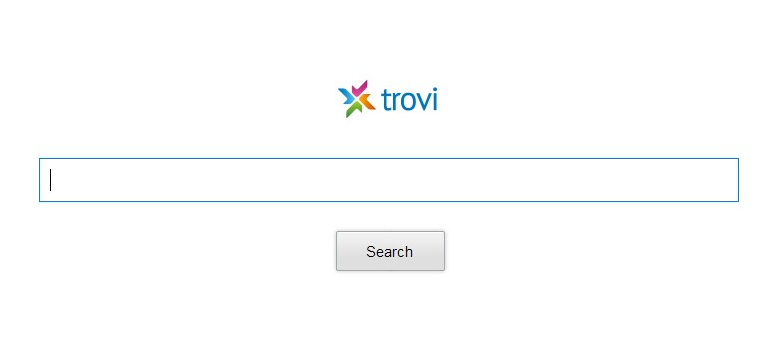Paso 1: Busque y elimine archivos Trovi de su Mac
Cuando se enfrentan a problemas en su Mac como resultado de scripts y programas no deseados, como Trovi, la forma recomendada de eliminar la amenaza es mediante el uso de un programa anti-malware. SpyHunter para Mac ofrece funciones de seguridad avanzadas junto con otros módulos que mejorarán la seguridad de su Mac y la protegerán en el futuro.
Haga clic en el botón de abajo a continuación para descargar SpyHunter para Mac y escanear en busca de Trovi:
Descargar
SpyHunter para Mac

Guía de eliminación de video de malware de Mac rápida y fácil
Paso de bonificación: Cómo hacer que su Mac funcione más rápido?
Las máquinas Mac mantienen probablemente el sistema operativo más rápido que existe. Aún, Las Mac se vuelven lentas y lentas a veces. La guía de video a continuación examina todos los posibles problemas que pueden hacer que su Mac sea más lenta de lo habitual, así como todos los pasos que pueden ayudarlo a acelerar su Mac..
Paso 2: Desinstalar Trovi y eliminar archivos y objetos relacionados
OFERTA
Por lo general, la extracción manual requiere tiempo y el riesgo de dañar sus archivos si no se tiene cuidado!
Recomendamos escanear su Mac con SpyHunter para Mac
Tenga en cuenta, que SpyHunter para Mac necesita comprar para eliminar las amenazas de malware. Haga clic en los enlaces correspondientes para comprobar de SpyHunter
EULA y
política de privacidad
1. Golpea el ⇧ + ⌘ + U claves para abrir Utilidades. Otra forma es hacer clic en "Ir" y luego hacer clic en "Utilidades", como la imagen de abajo muestra:

2. Busque Activity Monitor y haga doble clic en él:

3. En el aspecto Monitor de Actividad para todos los procesos sospechosos, perteneciente o relativo a Trovi:

Propina: Para salir de un proceso completamente, elegir la "Forzar la salida" opción.

4. Haga clic en el "Ir" botón de nuevo, pero esta vez seleccione Aplicaciones. Otra forma es con los botones ⇧ + ⌘ + A.
5. En el menú de aplicaciones, buscar cualquier aplicación sospechosa o una aplicación con un nombre, similar o idéntica a Trovi. Si lo encuentras, haga clic con el botón derecho en la aplicación y seleccione "Mover a la papelera".

6. Seleccionar cuentas, después de lo cual haga clic en el Arranque preferencia. Mac le mostrará una lista de elementos que se inicia automáticamente cuando se conecte. Busque cualquier aplicaciones sospechosas idénticos o similares a Trovi. Marque la aplicación que desea que deje de ejecutarse automáticamente y luego seleccione en el Menos ("-") icono para ocultarlo.
7. Elimine cualquier archivo sobrante que pueda estar relacionado con esta amenaza manualmente siguiendo los pasos a continuación.:
- Ir Descubridor.
- En la barra de búsqueda, escriba el nombre de la aplicación que desea eliminar.
- Por encima de la barra de búsqueda cambiar los dos menús desplegables para "Sistema de Archivos" y "Están incluidos" de manera que se puede ver todos los archivos asociados con la aplicación que desea eliminar. Tenga en cuenta que algunos de los archivos no pueden estar relacionados con la aplicación así que mucho cuidado, que los archivos que elimine.
- Si todos los archivos que están relacionados, sostener el ⌘ + A para seleccionar y luego los llevan a "Basura".
En caso de que no pueda eliminar Trovi a través de Paso 1 encima:
En caso de que usted no puede encontrar los archivos de virus y objetos en sus solicitudes u otros lugares que hemos mostrado anteriormente, puede buscar manualmente para ellos en las bibliotecas de su Mac. Pero antes de hacer esto, Por favor, lea la declaración de abajo:
Renuncia! Si está a punto de alterar los archivos de la biblioteca en Mac, asegúrese de saber el nombre del archivo de virus, porque si se elimina el archivo incorrecto, puede causar daños irreversibles en sus MacOS. Continuar en su propia responsabilidad!
1. Haga clic en "Ir" y entonces "Ir a la carpeta" como se muestra debajo:

2. Escribir "/Biblioteca / LauchAgents /" y haga clic en Aceptar:

3. Elimine todos los archivos de virus que tengan un nombre similar o el mismo que Trovi. Si usted cree que no existe tal archivo, no elimine nada.

Se puede repetir el mismo procedimiento con los siguientes otros directorios de la biblioteca:
→ ~ / Library / LaunchAgents
/Library / LaunchDaemons
Propina: ~ es allí a propósito, porque conduce a más LaunchAgents.
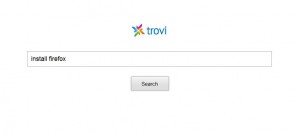 Este artículo ha sido creado para explicar ¿cuál es el “virus” Trovi y ¿Cómo se puede tratar de eliminarlo de tu Mac y por lo tanto dejan de anuncios que viene de él.
Este artículo ha sido creado para explicar ¿cuál es el “virus” Trovi y ¿Cómo se puede tratar de eliminarlo de tu Mac y por lo tanto dejan de anuncios que viene de él.